какпроверете здравия твърд диск в Windows 10

Сигурността на данните е от първостепенно значение!
Физическата памет съдържа стотици хиляди файлове и папки, които се обработват от операционната система и потребителите. Никой не иска да загуби важна информация. И ако вашият компютър е надеждно защитен от вируси и шпионски атаки, това не означава, че можете да се отпуснете.
С течение на времето дискът се "пълни" с лоши сектори, които застрашават целостта на данните. Те трябва да бъдат идентифицирани и елиминирани навреме. Сега ще споделя с вас няколко тайни, които ще ви помогнат да поддържате твърдия диск в оптимално състояние. Ще научите как да използвате вградените инструменти на Windows - те са напълно достатъчни за отстраняване на повечето проблеми. Не се изисква инсталиране на допълнителен софтуер.
Командна линия
Как да проверите твърдия диск за работоспособност по този начин - сега ще научите:
- Стартираме конзолата като администратор, като изберете съответния елемент от контекстното меню на бутона "Старт" или просто натиснете комбинацията Win + X:
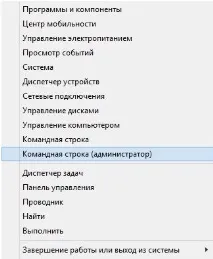
- Ако използвате Windows 7, тогава е по-добре да използвате лентата за търсене, в която въведете "CMD" и ще видите желания елемент в резултатите. Не забравяйте да щракнете с десния бутон върху него и да изберете „Изпълни като администратор...“:
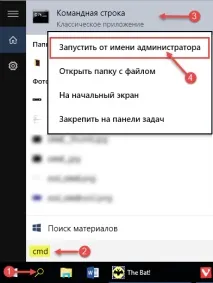
- Когато се появи черен прозорец, напишете командата:
Останалите параметри означават, че програмата ще се опита автоматично да коригира всички грешки и информацията от лошите сектори ще бъде възстановена.
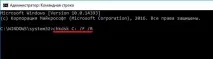
Най-вероятно ще получите грешка след активиране на командата, защото дискът ще бъде заключен от системата. Ще бъдете подканени да сканирате следващия път, когато рестартирате. За да направите това, трябва да натиснете Y на клавиатурата (за отказ - натиснете N), а след това - Enter:
Така ще отложите процеса, но ако няма блокиращо съобщение, процедурата ще започне веднага:

Използване на дискови сервизни параметри
Вече говорих за този начин за проверка на твърдия диск за грешки в Windows 10 и отстраняването им по-рано. Необходимо е в прозореца "Моят (този) компютър" да отворите свойствата на желания диск в контекстното меню, след това отидете в раздела "Услуга" и кликнете върху бутона "Проверка" там:

Процедурата е доста дълга, ако поставите отметка в елемента „Поправяне на лоши сектори…“ преди да започнете (за Windows 7 няма такъв избор в по-новите версии).
Допълнителни начини
- отворете "Контролен панел", като използвате менюто, което се появи след натискане на Win + X:
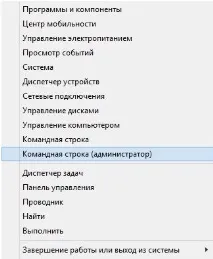
или през лентата за търсене:
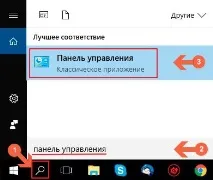
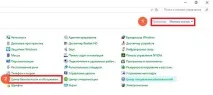
- Разгънете списъка „Поддръжка“, за да видите необходимите данни:

Толкова е просто!
Но има още една нова диагностична програма, която отговаря на въпроса: "как да проверите твърдия диск за грешки." Нарича се Storage Diagnostic Tool и се предлага само в челната десетка. За да използвате инструмента, стартирайте конзолата (както направихме в началото на статията) и въведете командата:
stordiag.exe -collectEtw -checkfsconsistency -out C:\scanlog
Проверката ще отнеме известно време, понякога ще изглежда, че системата е замръзнала. Не бързайте да рестартирате или предприемайте други драстични мерки. Просто изчакай, пий малко чай.
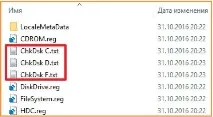
Честно казано, тази помощна програма предоставя много информация, която не винаги е ясна за начинаещите. Но за опитни професионалисти този метод е много полезен. Сега знаете няколко метода как да проверите здравия твърд диск.